
В последните версии на Windows 10 се появи нова страница в приложението Настройки - Регион и език. Новата страница с настройки напълно замества класическия аплет „Език“, който е премахнат от контролния панел след Windows 10 Build 17063. Новата страница позволява на потребителите да променят езика на интерфейса, метода на текст в реч, разпознаването на реч и ръкописния метод.
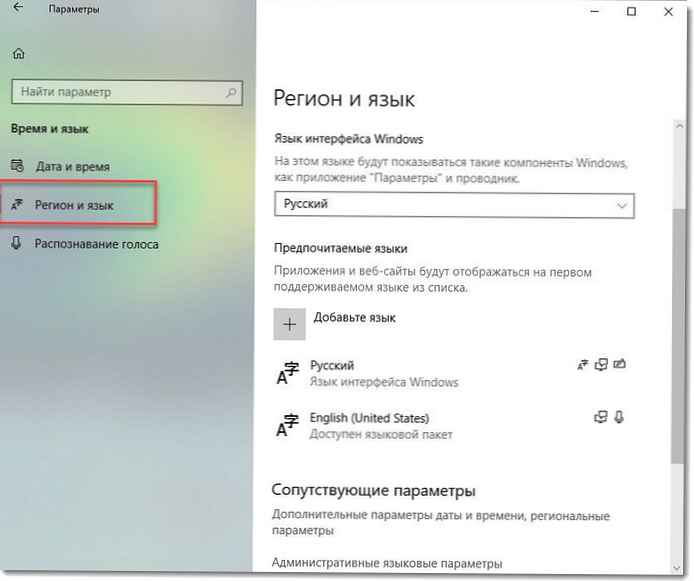
Ако сте преминали към монтажа от клона на Windows 10 от версия 1803, новите настройки на езика може да изглеждат необичайни. За разлика от предишните версии, тя не включва потребителския интерфейс за настройки на езика в контролния панел. Сега трябва да използвате "Опции", за да зададете езиковите настройки в Windows 10.
Ето как да създадете специален пряк път за бързо отваряне на класическия аплет „Езици и услуги за въвеждане на текст“ с едно щракване.
По време на това писане Windows 10 версия 1803 няма страници с настройки, които биха ви позволили да промените клавишните комбинации, за да превключите езика на въвеждане или да активирате / деактивирате езиковата лента. Вместо това той предлага връзка, която отваря класическия аплет на контролния панел. По ирония на съдбата този аплет не се предлага от класическия контролен панел. Ситуацията трябва да се промени в окончателното изграждане на Windows 10 версия 1803.
Сега, за да отворите аплета Езици и услуги за въвеждане на текст, трябва да преминете през голям брой страници с настройки и да извършите много кликвания на мишката. За да спестите време, можете да създадете специален пряк път. Ето как.
За да създадете пряк път за езици и услуги за въвеждане на текст в Windows 10, изпълнете следните стъпки:.
- Щракнете с десния бутон върху празно място на работния плот. В контекстното меню изберете Създаване → Пряк път.
- В полето за дестинация на етикета напишете или копирайте паста следното:
Rundll32 Shell32.dll, Control_RunDLL input.dll ,, C07337D3-DB2C-4D0B-9A93-B722A6C106E2
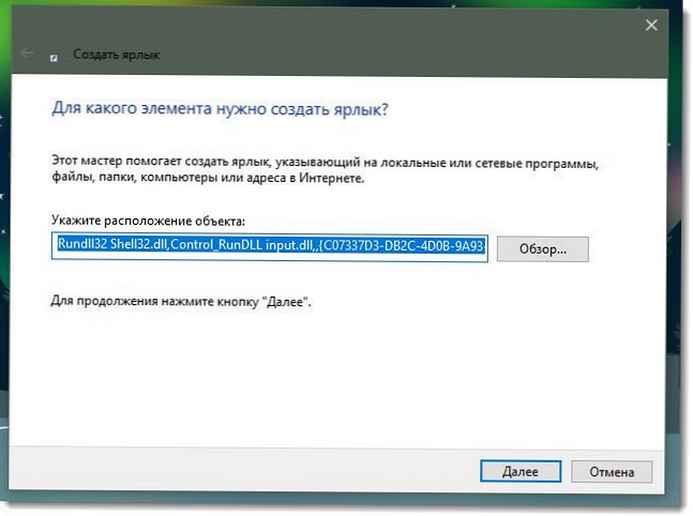
- След това въведете „Текстови услуги и езици за въвеждане“ без кавички като името на прекия път. Всъщност можете да използвате всяко име, което искате. Натиснете бутона "Готово".
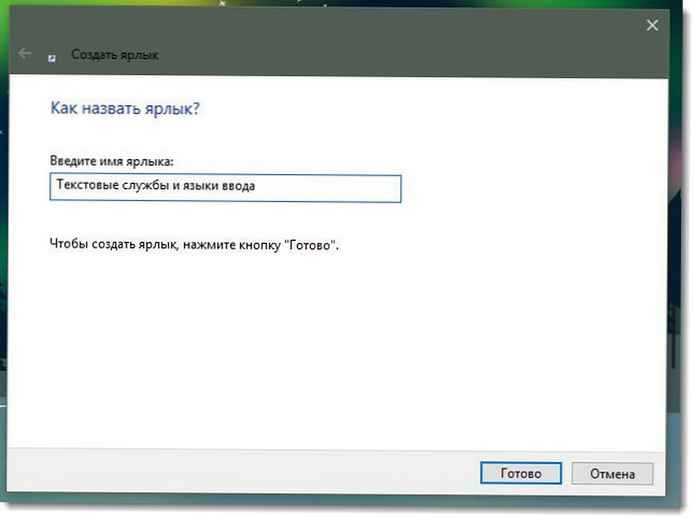
- Сега кликнете с десния бутон върху създадения от вас пряк път и изберете "Недвижими имоти".
- етикет "Shortcut" Ако желаете, можете да посочите нова икона. Можете да използвате иконата от файла. C: \ Windows \ System32 \ input.dll
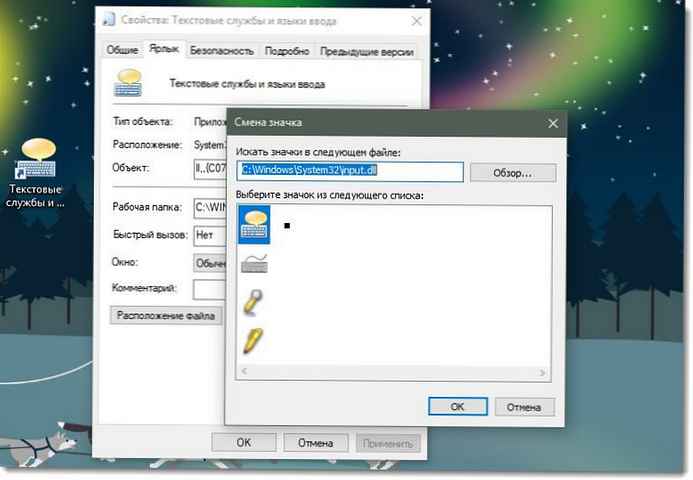
- преса "OK", за да промените иконата, след което щракнете "OK", за да затворите диалоговия прозорец за свойства на пряк път.
Това е всичко. Щракнете двукратно върху пряк път, за да отворите следния диалог:

Сега можете да преместите този пряк път на всяко удобно място, да го поправите в лентата на задачите или в менюто "Старт". Можете също да зададете клавишни комбинации за бърз достъп..











